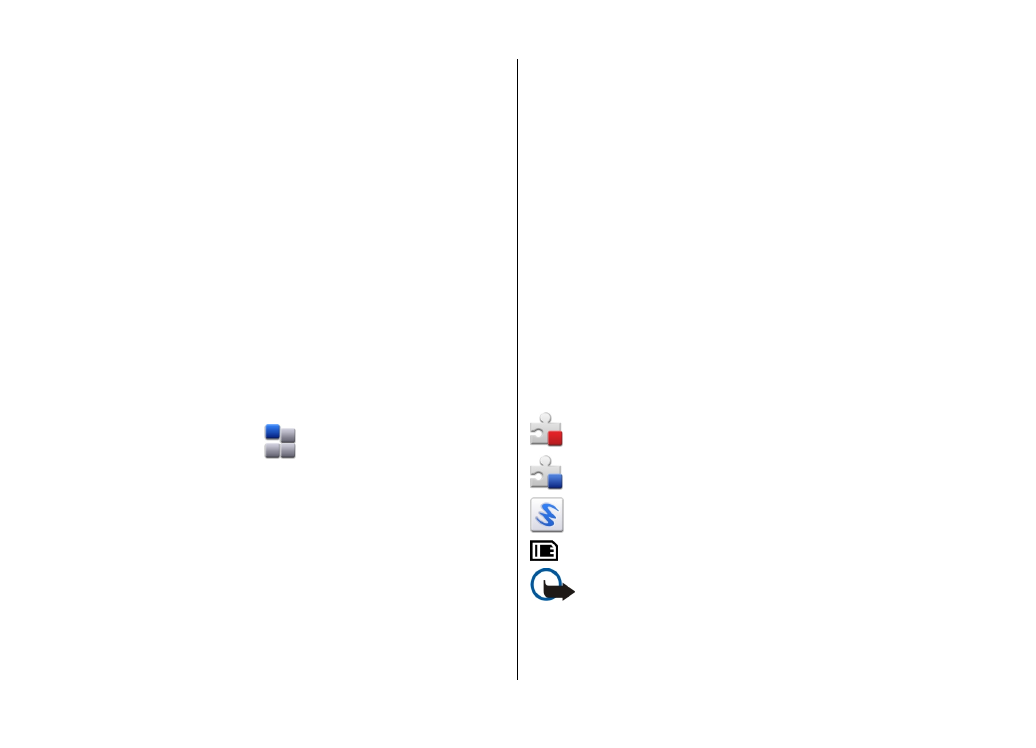
Inštalácia aplikácií
Inštalačné súbory možno do prístroja prenášať z
kompatibilného počítača, načítať ich počas prehliadania
stránok alebo ich prijímať v multimediálnej správe, ako
prílohu e-mailu alebo pomocou iných spôsobov pripojenia,
napríklad pomocou pripojenia Bluetooth.
Na inštaláciu aplikácií v prístroji môžete použiť aplikáciu
Nokia Application Installer z balíka programov Nokia Ovi
Suite.
Vyberte položku
Menu
>
Nastavenia
a
Správca aplikácií
.
Inštalačné súbory sa nachádzajú v zložke Inštalačné súb. a
nainštalované aplikácie v zložke Inštalované apl..
Ikony označujú nasledujúce položky:
aplikácia SIS alebo SISX
aplikácia Java
aplikácia widget
aplikácia inštalovaná na pamäťovú kartu
Dôležité: Inštalujte a používajte iba aplikácie a softvér
z dôveryhodných zdrojov napríklad aplikácie nesúce podpis
Symbian Signed alebo ktoré prešli Java Verified™ testom.
Pred inštaláciou aplikácie skontrolujte nasledujúce položky:
Iné aplikácie
© 2011 Nokia. Všetky práva vyhradené.
95
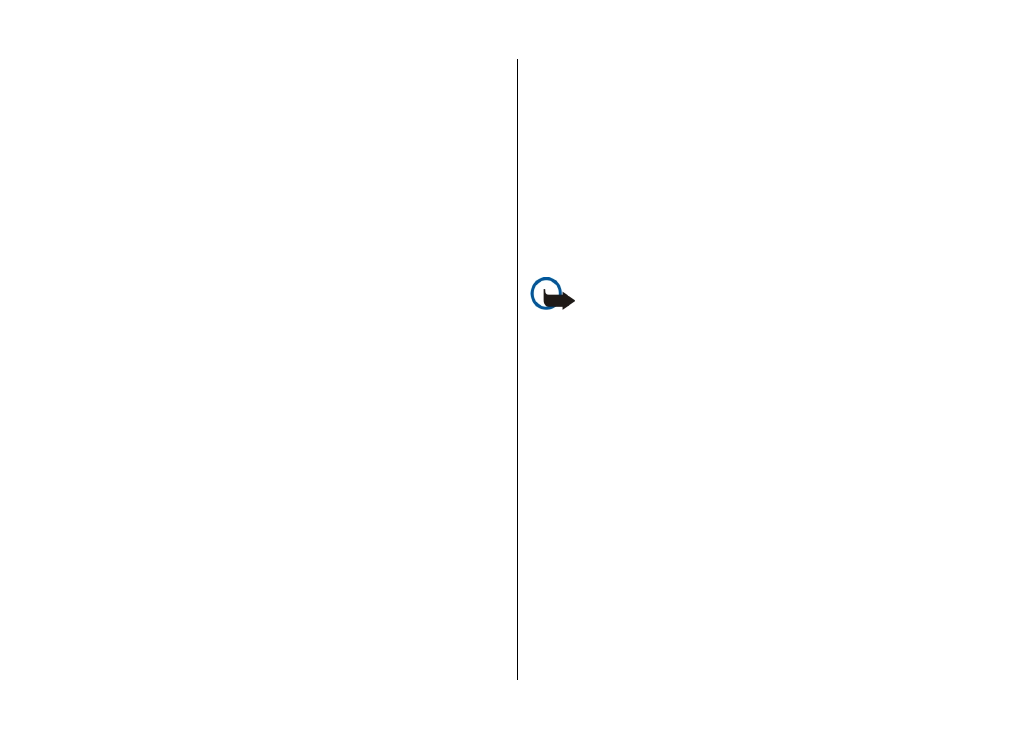
● Pozrite si typ aplikácie, číslo verzie a dodávateľa alebo
výrobcu aplikácie. Vyberte položku
Voľby
>
Ukázať
detaily
.
● Pozrite si údaje o bezpečnostnom certifikáte aplikácie.
Vyberte položku
Detaily:
>
Certifikáty:
>
Ukázať
detaily
. Kontrolujte používanie digitálnych certifikátov v
časti Správa certifikátov.
Ak inštalujete súbor, ktorý obsahuje aktualizáciu alebo
opravu existujúcej aplikácie, pôvodnú aplikáciu môžete
obnoviť, iba ak máte pôvodný inštalačný súbor alebo úplnú
záložnú kópiu odstráneného softvérového balíka. Ak chcete
obnoviť pôvodnú aplikáciu, odinštalujte aplikáciu a
nainštalujte ju znova z pôvodného inštalačného súboru alebo
záložnej kópie.
Na inštaláciu aplikácií Java je potrebný súbor JAR. Ak chýba,
prístroj môže vyžiadať jeho načítanie. Ak pre aplikáciu nie je
definované žiadne miesto prístupu, prístroj požiada, aby ste
nejaké vybrali.
Inštalácia aplikácie
1. V aplikácii Správca aplikácií vyhľadajte v zložke Inštalačné
súbory príslušný inštalačný súbor, prípadne ho vyhľadajte
v aplikácii Správca súborov alebo v zložke Prijaté v
aplikácii Správy.
2. V aplikácii Správca aplikácií vyberte aplikáciu, ktorú
chcete inštalovať, a potom položku
Voľby
>
Inštalovať
. V ostatných aplikáciách inštaláciu spustíte
výberom inštalačného súboru.
Počas inštalácie prístroj zobrazuje informácie o postupe
inštalácie. Ak inštalujete aplikáciu bez digitálneho
podpisu alebo certifikátu, prístroj zobrazí varovanie.
Pokračujte v inštalácii, iba ak ste si istí pôvodom a
obsahom aplikácie.
Otvorenie nainštalovanej aplikácie — Vyberte aplikáciu v
príslušnom menu. Ak aplikácia nemá definovanú predvolenú
zložku, nainštaluje sa do zložky Inštalované apl. v hlavnom
menu.
Zobrazenie informácií o tom, ktoré softvérové balíky sú
nainštalované alebo odstránené — Vyberte položku
Voľby
>
Zobraziť denník
.
Dôležité: Váš prístroj dokáže podporovať iba jednu
antivírovú aplikáciu. Ak si nainštalujete viac než jednu
aplikáciu s antivírovými funkciami, môže dôjsť k zhoršeniu
výkonu a ovládateľnosti alebo prístroj môže úplne prestať
pracovať.
Po inštalácii aplikácií na kompatibilnú pamäťovú kartu
zostanú inštalačné súbory (.sis, .sisx) v pamäti prístroja. Tieto
súbory zaberajú veľký objem pamäte a znemožňujú
ukladanie ďalších súborov. Aby ste zachovali dostatočnú
pamäť, použite softvérový balík Nokia Ovi Suite na
zálohovanie inštalačných súborov na kompatibilný počítač,
potom použite súborového manažéra na odstránenie
inštalačných súborov z pamäte prístroja. Ak je .sis súbor
príloha správy, vymažte správu zo schránky prijatých správ.